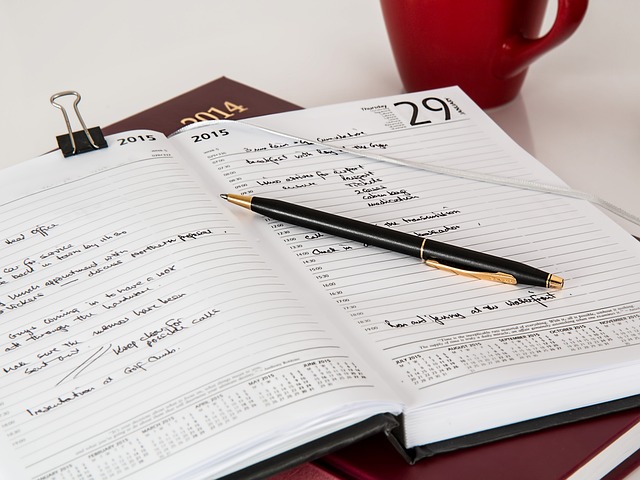티스토리 뷰
아이폰 클립보드 보는법, 이렇게 하면 복사한 내용 확인할 수 있어요!
👉 아이폰으로 글을 복사했는데 “복사한 게 어디로 갔지?” 궁금했던 적 있으신가요?
아이폰 클립보드는 눈에 보이는 앱이 따로 없어서 사용자들이 가장 자주 검색하는 기능 중 하나예요.
지금부터 초보자도 알기 쉽게 아이폰 클립보드 확인하는 방법을 정리해드릴게요.
아이폰 클립보드란?
아이폰에서 ‘클립보드’는 사용자가 복사(Copy)한 텍스트나 이미지 등을 일시적으로 저장해두는 공간이에요.
하지만 안드로이드처럼 별도 앱이 없어 직접 확인이 어려운 구조랍니다.
아이폰 클립보드 보는법 (3가지 방법)
- ① 메모 앱에 붙여넣기가장 간단한 방법이에요! 메모 앱을 열고, 새 메모를 만든 후 화면을 꾹 누르면 “붙여넣기”가 나타나요. → 복사한 내용이 무엇인지 바로 확인할 수 있어요.
- ② 단축어 앱 활용 (Clipboard 보기 단축어)아이폰 기본 앱인 ‘단축어’에서 ‘클립보드 내용 표시’ 단축어를 추가하면 복사한 내용을 팝업창으로 쉽게 확인할 수 있어요.
- 단축어 앱 실행 → 상단 + 버튼 → 동작 추가:
클립보드 가져오기 → 알림 표시 - 홈 화면에 추가하면 한 번에 실행 가능!
- 단축어 앱 실행 → 상단 + 버튼 → 동작 추가:
- ③ 써드파티 앱 사용 (Paste, Clip+, etc.)앱스토어에서 클립보드 관리 앱을 설치하면, 복사 내역을 자동 저장하고 여러 개의 복사 기록도 확인할 수 있어요.
클립보드 주의사항 및 활용 팁
- 📌 자동 덮어쓰기: 새로 복사하면 이전 내용은 사라집니다
- 📌 보안: 중요한 정보(비밀번호 등)는 클립보드에 오래 두지 마세요
- 📌 활용 팁: 자주 쓰는 문장이나 계좌번호는 메모앱 + 단축어로 정리하면 편리해요
자주 묻는 질문 (FAQ)
- Q. 복사한 내용은 저장되나요?
A. 기본적으로는 한 번에 하나만 저장되고, 재부팅 시 초기화됩니다. - Q. 사진도 클립보드에 저장되나요?
A. 네, 복사하면 사진도 붙여넣기가 가능하지만, 메모 앱 등 지원 앱에서만 보여요. - Q. 클립보드 히스토리는 없나요?
A. 기본 기능으로는 없으며, 써드파티 앱을 사용해야 합니다.
복사한 내용, 아이폰에서 이렇게 확인하세요!
아이폰에서는 안드로이드처럼 클립보드 앱이 따로 있진 않지만,
메모앱, 단축어, 클립보드 앱을 활용하면 충분히 복사 내용을 확인하고 관리할 수 있습니다.
“어디 갔지?” 하고 당황하지 마시고, 오늘부터 똑똑하게 활용해보세요!